cad怎么快速算量(CAD梦想画图算量技巧)
这期来总结几个CAD梦想画图软件的算量技巧。
操作工具
操作系统:Windows10
CAD软件:CAD梦想画图
步骤
1.首先我们先点开功能菜单下的测量按钮,打开“测量工具条”,如下图所示:
测量工具条

2.第一种对齐测量,这个测量方式的尺寸线只能是水平或者垂直的,效果如下图所示:
对齐测量
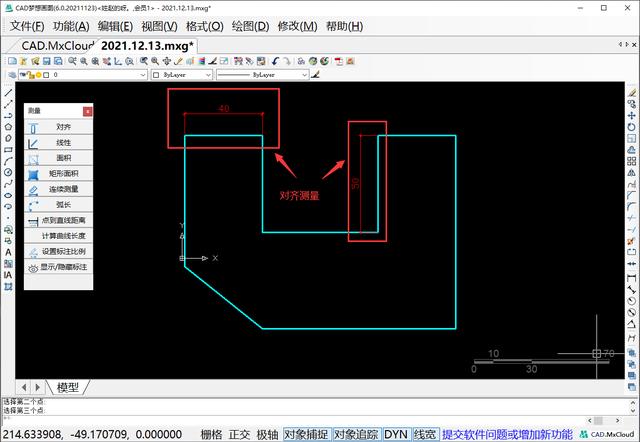
3.第二种线性测量,这种不仅可以测量水平与垂直的线段还可以测量斜线段,不过测量斜线段的时候需要把正交关闭了,效果如下图所示:
线性测量

4.第三种面积测量,这个面积测量方法可以测量任何一种封闭图形,测量的结果会直接放置在图上,会显示面积与周长两种数值,如下图所示:
面积测量

5.第四种就是矩形面积测量了,如名称一样只能测量矩形图案的面积,单显示的内容还是有面积与周长,测量的时候只需要框选矩形的两个对角点就可以了,如下图所示:
矩形面积测量

6.最后就是连续测量,顾名思义就是可以连续不间断的测量线段的长度,测量完成值需按空格键即可,随后会显示每条线段直线的具体数值与线段的一个总周长,如下图所示:
连续测量

免责声明:本文仅代表文章作者的个人观点,与本站无关。其原创性、真实性以及文中陈述文字和内容未经本站证实,对本文以及其中全部或者部分内容文字的真实性、完整性和原创性本站不作任何保证或承诺,请读者仅作参考,并自行核实相关内容。文章投诉邮箱:anhduc.ph@yahoo.com






